- Daži aspekti var izraisīt interneta avāriju, pat ja ir pievienots Virgin Media WiFi.
- Mūsu rakstā ir izpētīti šīs problēmas cēloņi un piedāvāts sarežģīts ceļvedis, kā to novērst.
- Uzziniet visus Windows 10 padomus un ieteikumus, apmeklējot mūsu pamatīgo Windows 10 sadaļa.
- Uzziniet, kā ar mūsu palīdzību varat novērst interneta savienojumu Tīkla un interneta centrmezgls.
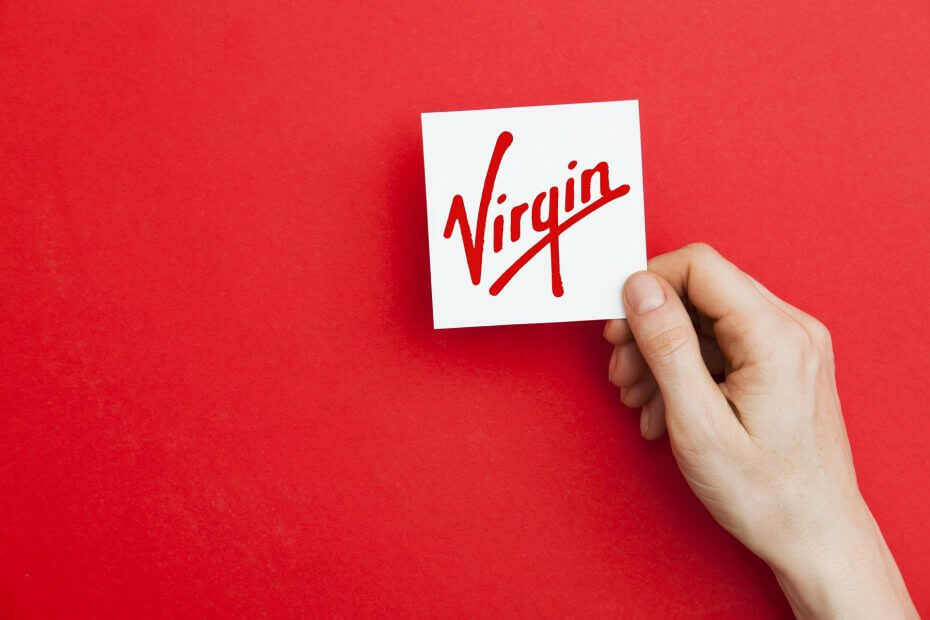
Šī programmatūra saglabās jūsu draiveru darbību un darbību, tādējādi pasargājot jūs no izplatītākajām datoru kļūdām un aparatūras kļūmēm. Pārbaudiet visus draiverus, veicot trīs vienkāršas darbības:
- Lejupielādējiet DriverFix (pārbaudīts lejupielādes fails).
- Klikšķis Sāciet skenēšanu atrast visus problemātiskos draiverus.
- Klikšķis Atjaunināt draiverus lai iegūtu jaunas versijas un izvairītos no sistēmas darbības traucējumiem.
- DriverFix ir lejupielādējis 0 lasītāji šomēnes.
Virgin Media ir Lielbritānijā bāzēts platjoslas ISP, kas ar to ir saskāries ar dažām problēmām Bezvadu internets
laiku pa laikam. Noteiktos gada periodos, kad tiešsaistes tīkli kļūst ļoti noslogoti, interneta aptumšošana liek Virgin Media klientiem zaudēt savienojamību.Šeit ir daži potenciālie Virgin Media Wi-Fi savienojumu labojumi.
Kā novērst Virgin Media WiFi savienojumu, bet nav piekļuves internetam
1. Izmantojiet DriverFix

Paļaujieties uz augstas kvalitātes programmatūru piemēram, DriverFix, ja vairs nevēlaties palaist garām kādu atjauninājumu un ja jums vienmēr patīk gludas spēles.
Izmantojot šo lielisko rīku, jūs varat apbrīnojami ātri skenēt sistēmu un iegūt detalizētu ziņojumu par to, kādi draiveri ir novecojuši. Jums ir vairāk nekā 18 miljoni draivera failu, kurus varat lejupielādēt, lai jūsu dators darbotos kā jauns.
Jums nav jāatgādina par draiveru atjaunināšanu, jo grafika pārvaldnieka funkcija ir atbildīga par paziņošanu par visiem jaunajiem ielāpiem.
Vēl viena svarīga iezīme, kas jums noteikti patiks, ir tā, ka draiverus varat dublēt saspiestā ZIP failā.

DriverFix
Saglabājiet savu datoru atjauninātu ar šo moderno rīku, kas piedāvā lejupielādēt vairāk nekā 18 miljonus draiveru failu!
2. Pārbaudiet Virgin Media Service statusu
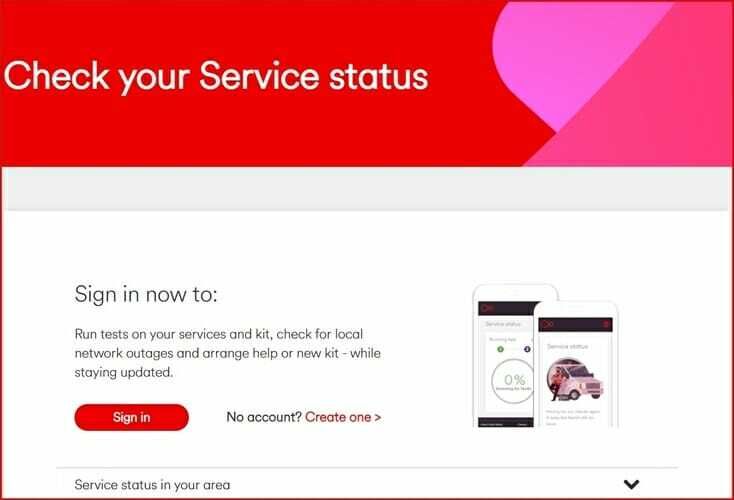
Virgin Media apstiprināja jautājumus, kas saistīti ar Windows 10 Datori zaudē savu Virgin Wi-Fi savienojumi 2016. gada decembrī. Jautājums radās pēc Windows atjaunināšanas, un tam ir kāds sakars ar personālajiem datoriem, kas neatklāj adrešu sistēmas.
Pārbaudiet Virgin Media pakalpojuma statusu, lai uzzinātu, vai jūsu reģionā ir zināmas problēmas saistībā ar savienojamību. (Jūs varat noklikšķiniet šeit lai atvērtu Virgin Media pakalpojuma statusa lapu.)
3. Izmantojiet privāto piekļuvi internetam

Privātā piekļuve internetam ir straumēšanas programmatūra, kas ļauj straumēt iecienītās filmas un Netflix rāda pilnīgā drošībā, pateicoties augstajai kvalitātei VPN.
Izmantojot šo rīku, jūs saņemat neierobežotu joslas platumu straumēšanai un varat būt pārliecināts, ka jūsu darbība internetā netiek izsekota un jūsu IP adrese nav pakļauta.
Pārsteidzošā tehnoloģija, kas tiek izveidota, ļauj privātajai piekļuvei internetam uzņemt serverus 129 vietās, kas nozīmē 77 valstis, tostarp ASV.

Privāta piekļuve internetam
Izbaudiet savas Netflix izrādes, izmantojot rīku, kas straumēšanas pieredzi padara jautru un drošu!
3. Atveriet Virgin Media lapu vietnē Downdetector

Downdetector ir vēl viena laba vietne, lai pārbaudītu Virgin Media Wi-Fi problēmas. Šī ir vietne, kas reāllaikā sniedz pārskatus par interneta pakalpojumu sniedzēju un citu tīmekļa pakalpojumu pārtraukumiem. Noklikšķiniet šeit lai atvērtu Virgin Media lapu šajā vietnē.
Lai gan Virgin vajadzēja līdz janvāra vidum izlabot savu Wi-Fi pakalpojumu, tā Downdetector lapa pašlaik uzsver, ka Virgin Media ISP joprojām ir ievērojams interneta pieslēgums pārtraukumi.
Tas arī uzsver, ka Londonas, Birmingemas, Mančestras un Jorkas iedzīvotāji, iespējams, atradīs savus savienojumus. Ja atrodaties kādā no sarkanajiem reģioniem, apsveriet iespēju sazināties ar Virgin Media klientu atbalstu, lai iegūtu sīkāku informāciju par to, kad tiks atjaunots jūsu Wi-Fi savienojums.
4. Restartējiet aparatūru

Varat arī pats izmēģināt dažus labojumus. Viens no pamata labojumiem ir restartēt visu aparatūru, ieskaitot restartēšanu gan datorā, gan Virgin Media Rumbu, izslēdzot maršrutētājs un pēc tam gaidiet dažas minūtes, lai to atkal ieslēgtu. Pēc tam vēlreiz atveriet pārlūkprogrammu sistēmā Windows, lai redzētu, vai savienojums ir fiksēts.
5. Mainiet Wi-Fi maršrutētāja kanālu
- Atvērt šo lapu NirSoft vietnē un noklikšķiniet uz Lejupielādējiet WifiInfoView Pievienot WifiInfoView uz Windows.
- Pārslēdziet maršrutētāju uz kanālu, kuru citi tīkli tik daudz neizmanto.
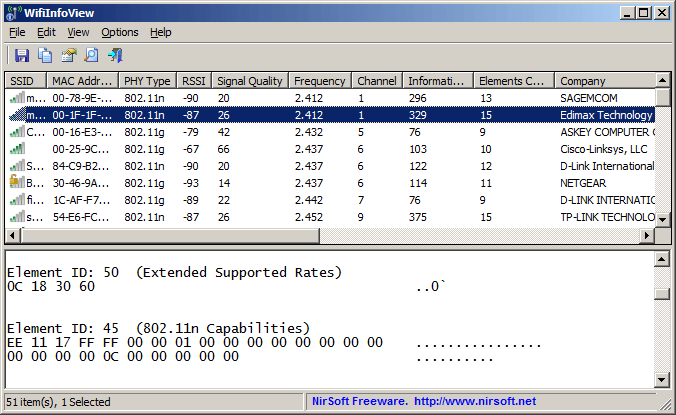
- Atveriet Komandu uzvedne nospiežot Win taustiņš + X karsto taustiņu un atlasot Komandu uzvedne no izvēlnes.
- Enter ipconfig iekšā Komandu uzvedne un nospiediet Atgriezties. Komandu uzvednē būs norādīta savienojuma informācija, kā norādīts tālāk.

- Kopējiet savu Noklusējuma vārtejas numurs uzskaitīti komandu uzvednē, noklikšķinot uz Ctrl + C.
- Ielīmējiet noklusējuma vārtejas numuru URL pārlūka joslā un pēc tam nospiediet Return. Tas atvērs jūsu maršrutētāja lapu, kā norādīts zemāk, kurā būs norādīts, kuru bezvadu kanālu izmantojat.

- Klikšķis Bezvadu šajā lapā un ievadiet nepieciešamo autentifikāciju.
- Atlasiet a Bezvadu pamata iestatījumi cilne, kurā ir nolaižamā izvēlne Standarta kanāls.
- Noklikšķiniet uz šīs nolaižamās izvēlnes, lai izvēlētos alternatīvu maršrutētāja kanālu.
Citi bezvadu tīkli, kuriem ir tāds pats kanāls kā jums, var traucēt jūsu signālu, tāpēc mainot Wi-Fi maršrutētāja kanāls var noteikt Virgin Media savienojumu. Šādi jūs varat pārslēgt Virgin Media Wi-Fi maršrutētāja kanālu.
6. Palaidiet interneta savienojumu problēmu novēršanas rīku
- Enter problēmu novēršanas rīks meklēšanas lodziņā Cortana un atlasiet Problēmu novēršana.
- Atlasiet Tīkls un internets lai atvērtu problēmu novēršanas rīku sarakstu.
- Pēc tam atlasiet Interneta savienojumi lai atvērtu zemāk redzamo logu.

- Nospiežot Nākamais poga, problēmu novēršanas rīks var novērst jūsu VM Wi-Fi savienojums.
Ikreiz, kad tas notiek, pamanāt, ka, pat ja Virgin Media WiFi ir pievienots, jums joprojām nav piekļuves internetam, jums vajadzētu izmēģināt vienu no risinājumiem, ar kuriem mēs iepazīstinājām jūs šajā rakstā.
Jūs varat uzticēties tam, ka vismaz viens no viņiem novērsīs jūsu problēmu un jūsu interneta savienojums tiks izveidots pēc iespējas ātrāk. Neaizmirstiet piekļūt arī Virgin Media Palīdzības un atbalsta lapas.
Mēs vēlamies dzirdēt vairāk no jums par šo tēmu, tāpēc atstājiet mums komentāru zemāk esošajā sadaļā.


